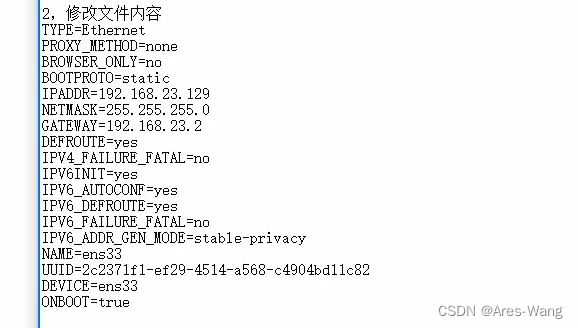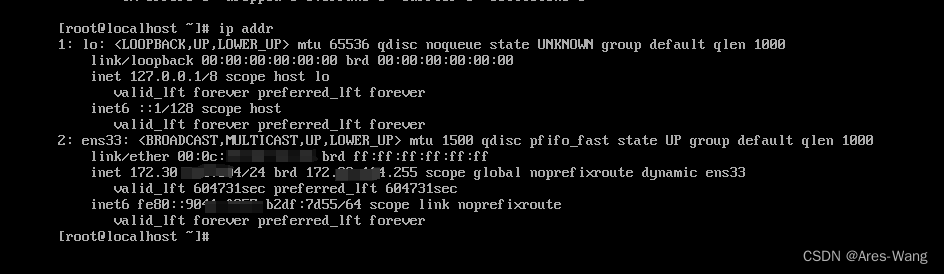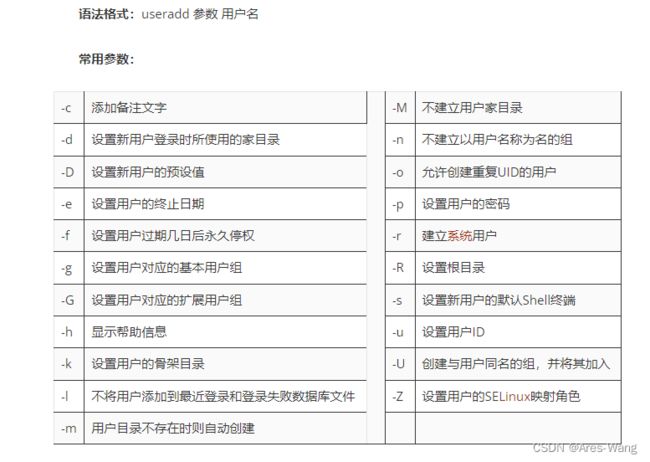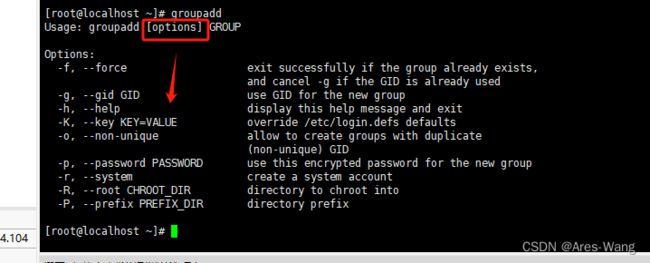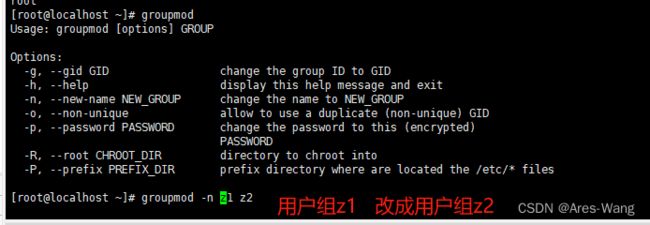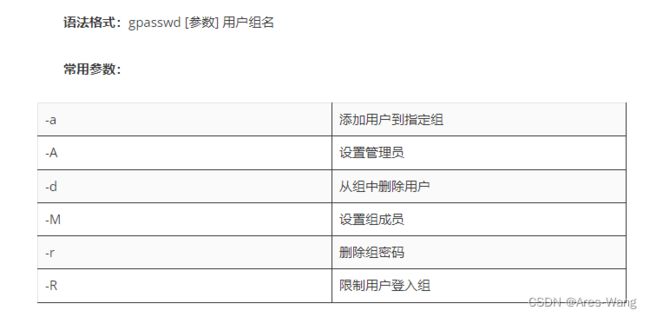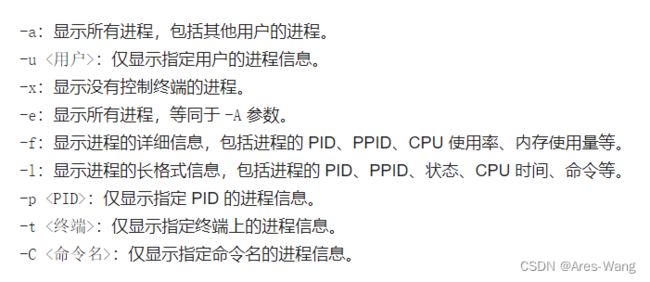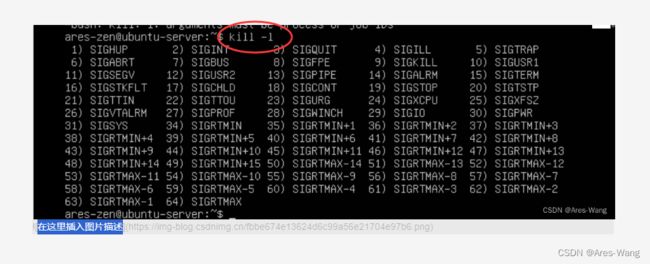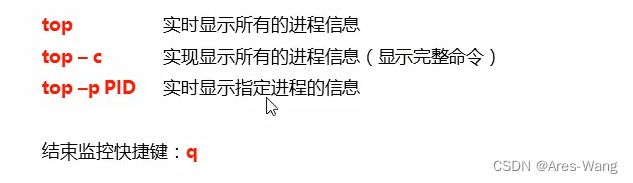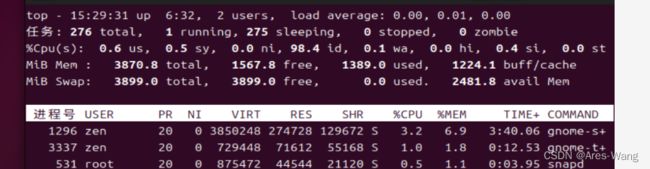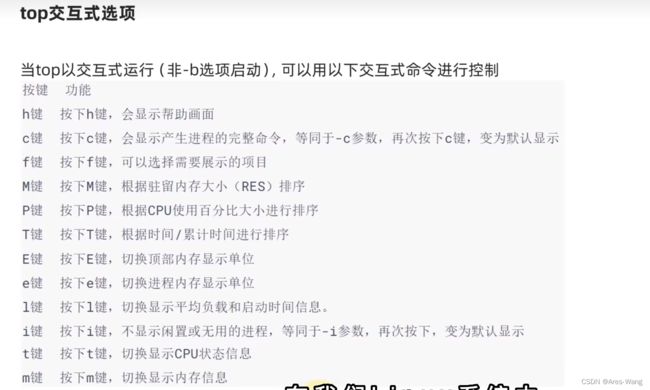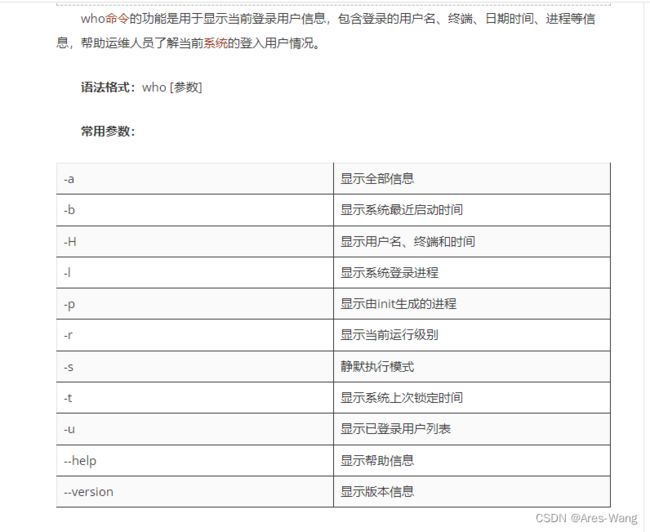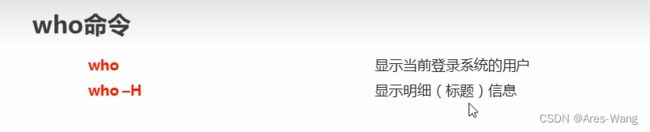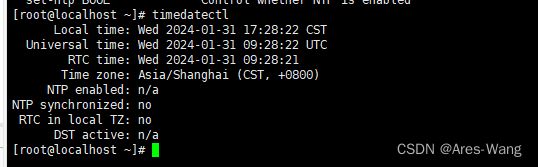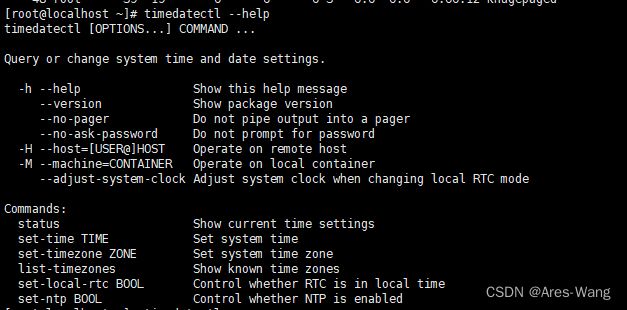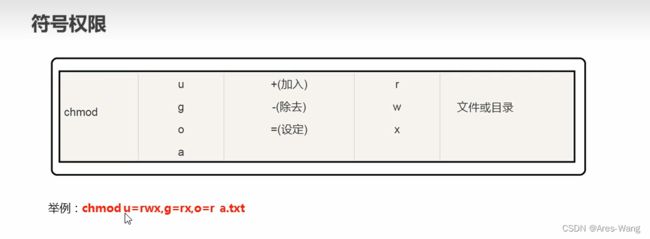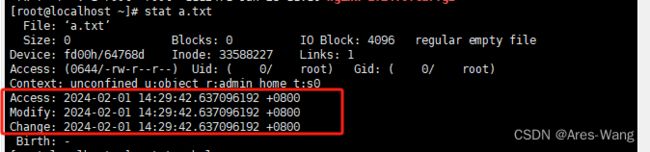linux☞ Centos 基础篇
切换用户 重启系统、退出
su 用户 ### su switch user
重启系统
reboot
退出当前账户
修改网卡配置文件
vim /etc/sysconfig/network-scripts/ifcfg-ens33
TYPE=Ethernet:指明网卡类型为以太网
DEVICE=ens33:指定当前配置的是 ens33 网卡
ONBOOT=yes:表示该网卡在启动时自动激活
BOOTPROTO=static:表示使用静态 IP 地址配置方式
IPADDR=192.168.233.22:指定 IP 地址为 192.168.233.22
NETMASK=255.255.255.0:指定子网掩码为 255.255.255.0
GATEWAY=192.168.233.2:指定默认网关为 192.168.233.2
DNS1=192.168.233.2:指定首选 DNS 服务器的 IP 地址为 192.168.233.2
查看网卡信息
ifconfig # 需要安装net-tools
ifconfig -a #显示所有的网络设备运行的不运行的都显示
- 启用指定网络接口:ifconfig eth0 up
- 禁用指定网络接口:ifconfig eth0 down
重启网卡、查看网卡服务状态
systemctl restart network # 重启网卡
systemctl status network 或 systemctl status network.service
远程操作linux
linux 目录结构
tree # yum install -y tree
cd ~ # 快速进入家目录 及Home 目录
开启时间同步
账号关联
创建用户:
用户口令
passwd [选项] 用户名
修改用户
usermod 选项 用户名
删除用户
userdel 选项 用户名
用户信息被保存到了/etc/passwd、/etc/shadow以及/etc/group文件中,
因此使用userdel命令实际上就是删除指定用户在上述3个文件中的对应信息。
批量添加用户,批量设置密码
newusers
filename 文件的 格式如下
user01❌1001:1001::/home/user01:/bin/bash
user02❌1002:1002::/home/user02:/bin/bash
user03❌1003:1003::/home/user03:/bin/bash
… …
chpasswd
filename 的文件格式如下
user01:new_password1
user02:new_password2
user03:new_password3
… …
使用vi编辑这些文件可以删除用户 edu
- 用户基本信息:存储在 /etc/passwd 文件中
- 用户密码信息:存储在 /etc/shadow 文件中
- 用户群组基本信息:存储在 /etc/group 文件中
- 用户群组信息信息:存储在 /etc/gshadow 文件中
- 主目录默认位于 /home/edu
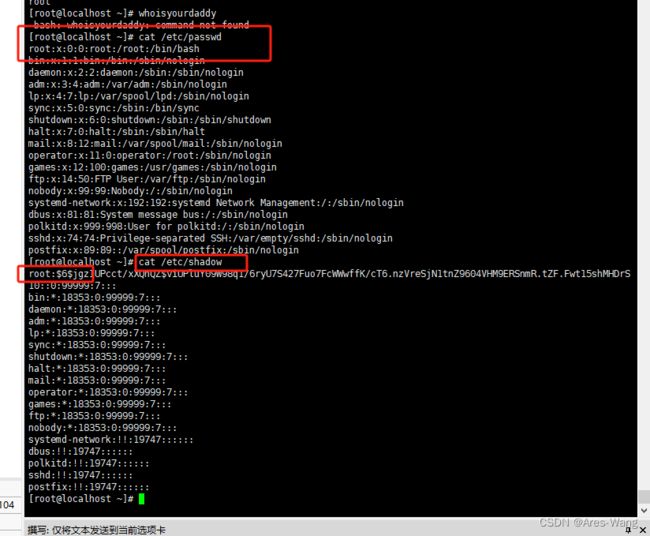
查看用户的id信息
执行命令:id 用户
可以查看用户的id信息

uid=1000(xx) gid=1000(xx) groups=1000(xx)
uid表示用户id
gid表示用户的初始组id
groups表示用户所在的组
查看用户隶属哪些组
用户组
创建组
修改用户组
查询用户所属组
groups 用户名
删除用户组
groupdel 用户组名
设置用户管理组
sudo 》》 super user do
提高普通用户的权限
查看帮助
sudo --help
进程信息
进程:就是系统中执行的一个应用程序
ps [aux] 注意: 没有 - , ps:process status 查看进程的详细状态 cpu、memory 等情况
ps : 默认情况, 只会显示当前用户通过终端启动的 应用进程
ps a :显示终端上的所有进程,包括其它用户通过终端执行的进程 , 侧重点 是通过终端 执行的进程
ps u :显示进程的详细状态
ps x :显示不是终端执行的进程ps aux
top 动态 显示运行中的进程并且排序 ,退出 按 q 或者 ctrl + C
结束进程
kill [-9] PID PID : 进程代号, ps aux 可用看到 PID,
-9 表示强制终止(类似windows系统中 删除,其它文件在使用等情况,可用强制删除。 )。不使用此选项会向进程发送信号要求其关闭,但是否关闭看进程自身的处理机制。
kill - 通过进程 ID 来结束进程
killall - 通过进程名字来结束进程
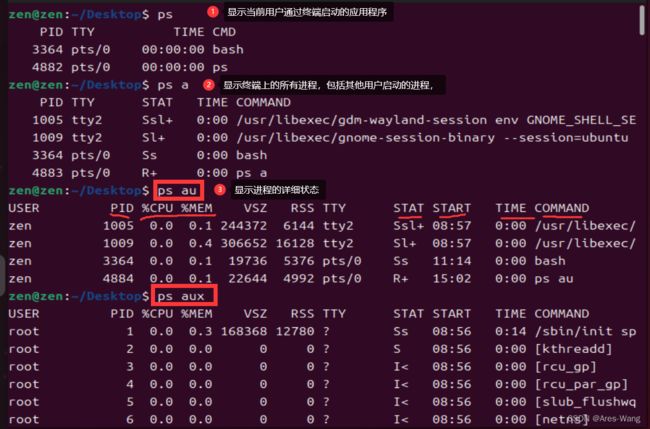

注意
使用kill 指令,最好只结束当前用户开启的进程,而不要终止 root 身份开启的 进程, 否则系统就奔溃了
Top 命令
第一行: top - 15:29:31 up 6:32, 2 users, load average: 0.00, 0.01, 0.00
top:命令名称,15:29:31:是当前系统时间,up 6:32:启动了6.5分钟 2users:2个用户登录 ,load average:1、5、15分钟负载
第二行:任务:276 total, 1running ,275 sleeping, 0 stopped, 0 zombi
任务:276 个进程, 1 running:1个进程在运行,275 sleeping:275个进程睡眠,0个终止进程,0个僵尸进程
第三行:%Cpu(s): 0.6 us, 0.5 sy, 0.0 ni, 98.4 id, 0.1 wa, 0.0 hi, 0.4 si, 0.0 st
%Cpu(s):CPU使用率,us:用户cpu使用率,sy:系统cpu使用率,ni:高优先级进程占用CPU时间百分比,id 空闲cpu率,wa:IO等待CPU 占用率,hi:cpu硬件中断率,si:cpu软件中断率 ,st:强制等待占用CPU率
第四、五行:
Kib Mem:物理内存, total:总量,free:空闲,used:使用 , buff/cache:buff和cache占用
PID : 进程ID或进程号
USR :进程所属用户
PR :进程优先级,越小越高 priority
NI :负值表示高优先级,正表示低优先级
VIRT :进程使用的虚拟内存,单位KB
RES :进程使用的物理内存,单位KB
SHR :进程使用共享内存,单位KB
S :进程状态(S休眠、R运行、Z僵尸状态、N负数优先级、I空闲状态)
%CPU:进程占用CPU率
%MEM:进程占用内存率
TIME+:进程使用CPU时间总计,单位10毫秒
COMMAND:进程的命令行或名称或程序文件路径
kill
shutdown
who
timedatectl
chmod 修改 权限
- chmod 可以修改 用户、组 对 文件、文件夹 的权限
syntax:
chmod [-R] +/- rwx 文件名|目录 -R 递归目录下面的所有文件和目录
- 追加
- 移除
chmod [-R] +w 文件名 文件名追加 write的权限
chmod [-R] +/-rwx 文件名|文件 直接修改文件、文件夹 读、写、执行 权限 但不能 精确到 拥有者、组和其他 用户的权限
可以通过参数 分别设定所有者、组、其它权限
chmod [+R] u=rwx,g=-x,o=x
chmod [+R] a=rwx , a: 所有者,组,其它 都是设置相同的权限
chmode [-R] 数字 文件名|目录 可以精确到 拥有者、组、其他 用户的权限
777 三位数字 从左到右 第一个: 代表 拥有者 第二个:代表 组 ;第三个: 其他
![]()
touch
批量创建文件
touch a{1…10}.txt //批量创建a1.txt 到a10.txt文件
查看文件详细信息
echo
echo “xxxx” > z.txt # 如果z.txt 存在,则 覆盖原来的内容,若不存在z.txt 文件,则创建z.txt 文件,同时写入 xxxx内容
echo “xxxx” >> z.txt # 如果z.txt 存在,则 追加xxxx内容,若不存在z.txt 文件,则创建z.txt 文件,同时写入 xxxx内容
cat zzz.txt &>> err.log如果zzz.txt 不存在,则cat 命令会报错, 报错内容 cat: zzz.txt: No such file or directory
同时会把报错内容 追加到 err.log 文件中, 若err.log 文件不存在,则会创建